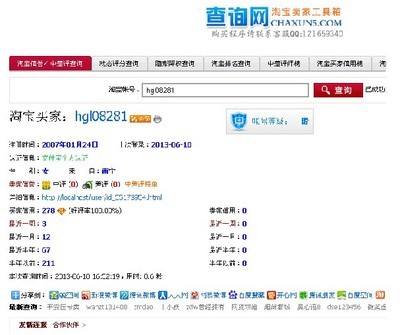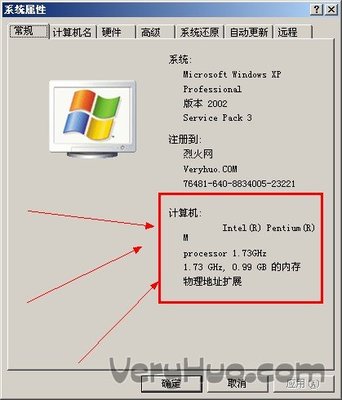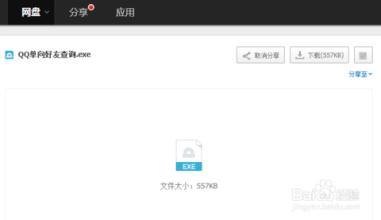一 什么是丢包
形象一点描述(非常不严谨的举例,仅作理解用)
你在客户端打一个怪,期间释放的技能、血量损耗、掉落产生、场景转换等等都是需要和服务器进行通讯的,假设某一个极小时间段的通讯形成50K的数据流量。
根据网络协议,为了数据能够安全和快速抵达,50K的流量包会被拆分成10个5K小数据包进行传输
那么丢包就可以理解为,从你的客户端到服务器的网络环境较差,本该传输10个数据包,但最后只传送了8个,有俩包丢掉了…
那么丢掉的这部分内容反馈到客户端,就成为种种顿卡和飘~
二 丢包在网游中的表现
其他程序访问网络正常,如浏览网页和下载很快,上游戏却很卡
延迟忽高忽低
顿卡
几秒前释放的技能、聊天频道发过的内容突然一下子快进出现
三 丢包的相对性
丢包发生在通讯环节中的任意两个节点之间
一般笼统来说,通讯节点大概为:客户机?地方网关路由?骨干网网关路由?骨干网网关路由?地方网关路由?服务器
丢包可能发生在每个?上
四 丢包的检测
最简单的是使用ping命令
在windows平台,按下win+R组合键,输入CMD回车,即可打开命令行窗口
输入 ping+空格+服务器IP或网址(实际输入中不需要+号) 回车即可通过ping情况查看丢包信息
另一种方法是使用ping工具
五 检测本地网络到剑网3服务器的丢包
首先你需要获得剑网3的服务器IP
在浏览器中输入 http://jx3gc.autoupdate.kingsoft.com/jx3gc/zhcn/serverlist/serverlist.ini
提示文件保存,另存后再用记事本等文本编辑器打开,即可得到每组服务器的对应IP地址
这个地址可能仅作登陆用
那么与服务器的真实通讯IP可能是多变的,甚至换张地图或副本场景都会更换也说不定(这个我就不大清楚了)
实时了解通讯IP的话,还需要借助一些通讯检测工具,比如
这时候把获得的远程IP地址在命令行工具ping一下或者使用ping工具检测下,即可得到延迟与丢包信息。
五 哎呀我丢了,哦不我丢包了,该怎么办?
如上所言,丢包可能发生在任意两个通讯节点之间,那么从你的游戏客户端到服务器,中间经历众多网关服务器只要一个出状况,反映在你游戏上就是各种卡
首先,请检查自己的家用路由器及同网段下其他机器是否有干扰(在下载、中木马向外发包等等)
再次,检查小区网络环境(问问邻里们平时的状况)
而一旦通过监测发现长期丢包,首先可以使用代理加速软件测试,如果丢包还存在说明问题出在你这一方
在确认非家庭等最小局域网问题后,打电话质询网通、电信、宽带通、电信通、XX通客服,寻求网络运营商检查本地网络
这时候你发现我这坨东西其实什么也没说 - -
附件
serverlist.ini (8.09 KB)
2011-9-19 03:30, 下载次数: 15
服务器列表及IP
DBPort.rar (216.78 KB)
2011-9-19 03:30, 下载次数: 37
ping工具
端口监控.rar (44.41 KB)
2011-9-19 03:30, 下载次数: 31
端口监控工具
经验分享 如何正确使用Windows的Ping命令对于Windows下ping命令相信大家已经再熟悉不过了,但是能把ping的功能发挥到最大的人却并不是很多,当然我也并不是说我可以让ping发挥最大的功能,我也只不过经常用ping这个工具,也总结了一些小经验,现在和大家分享一下。
现在我就参照ping命令的帮助说明来给大家说说我使用ping时会用到的技巧,ping只有在安装了TCP/IP协议以后才可以使用:
ping [-t] [-a] [-n count] [-l length] [-f] [-i ttl] [-v tos] [-r count] [-s count] [[-j computer-list] | [-k computer-list]] [-w timeout] destination-list
Options:
-t Ping the specified host until stopped.To see statistics and continue - type Control-Break;To stop - type Control-C.
不停的ping地方主机,直到你按下Control-C。
此功能没有什么特别的技巧,不过可以配合其他参数使用,将在下面提到。
-a Resolve addresses to hostnames.
解析计算机NetBios名。
示例:C:\>ping -a 192.168.1.21
Pinging iceblood.yofor.com [192.168.1.21] with 32 bytes of data:
Reply from 192.168.1.21: bytes=32 time<10ms TTL=254
Reply from 192.168.1.21: bytes=32 time<10ms TTL=254
Reply from 192.168.1.21: bytes=32 time<10ms TTL=254
Reply from 192.168.1.21: bytes=32 time<10ms TTL=254
Ping statistics for 192.168.1.21:
Packets: Sent = 4, Received = 4, Lost = 0 (0% loss),Approximate round trip times in milli-seconds:
Minimum = 0ms, Maximum = 0ms, Average = 0ms
从上面就可以知道IP为192.168.1.21的计算机NetBios名为iceblood.yofor.com。
-n count Number of echo requests to send.
发送count指定的Echo数据包数。
在默认情况下,一般都只发送四个数据包,通过这个命令可以自己定义发送的个数,对衡量网络速度很有帮助,比如我想测试发送50个数据包的返回的平均时间为多少,最快时间为多少,最慢时间为多少就可以通过以下获知:
C:\>ping -n 50 202.103.96.68
Pinging 202.103.96.68 with 32 bytes of data:
Reply from 202.103.96.68: bytes=32 time=50ms TTL=241
Reply from 202.103.96.68: bytes=32 time=50ms TTL=241
Reply from 202.103.96.68: bytes=32 time=50ms TTL=241
Request timed out.
………………
Reply from 202.103.96.68: bytes=32 time=50ms TTL=241
Reply from 202.103.96.68: bytes=32 time=50ms TTL=241
Ping statistics for 202.103.96.68:
Packets: Sent = 50, Received = 48, Lost = 2 (4% loss),Approximate round trip times in milli-seconds:
Minimum = 40ms, Maximum = 51ms, Average = 46ms
从以上我就可以知道在给202.103.96.68发送50个数据包的过程当中,返回了48个,其中有两个由于未知原因丢失,这48个数据包当中返回速度最快为40ms,最慢为51ms,平均速度为46ms。
-l size Send buffer size.
定义echo数据包大小。
在默认的情况下windows的ping发送的数据包大小为32byt,我们也可以自己定义它的大小,但有一个大小的限制,就是最大只能发送65500byt,也许有人会问为什么要限制到65500byt,因为Windows系列的系统都有一个安全漏洞(也许还包括其他系统)就是当向对方一次发送的数据包大于或等于65532时,对方就很有可能挡机,所以微软公司为了解决这一安全漏洞于是限制了ping的数据包大小。虽然微软公司已经做了此限制,但这个参数配合其他参数以后危害依然非常强大,比如我们就可以通过配合-t参数来实现一个带有攻击性的命令:(以下介绍带有危险性,仅用于试验,请勿轻易施于别人机器上,否则后果自负)
C:\>ping -l 65500 -t 192.168.1.21
Pinging 192.168.1.21 with 65500 bytes of data:
Reply from 192.168.1.21: bytes=65500 time<10ms TTL=254
Reply from 192.168.1.21: bytes=65500 time<10ms TTL=254
………………
这样它就会不停的向192.168.1.21计算机发送大小为65500byt的数据包,如果你只有一台计算机也许没有什么效果,但如果有很多计算机那么就可以使对方完全瘫痪,我曾经就做过这样的试验,当我同时使用10台以上计算机ping一台Win2000Pro系统的计算机时,不到5分钟对方的网络就已经完全瘫痪,网络严重堵塞,HTTP和FTP服务完全停止,由此可见威力非同小可。
-f Set Don't Fragment flag in packet.
在数据包中发送“不要分段”标志。
在一般你所发送的数据包都会通过路由分段再发送给对方,加上此参数以后路由就不会再分段处理。
-i TTL Time To Live.
指定TTL值在对方的系统里停留的时间。
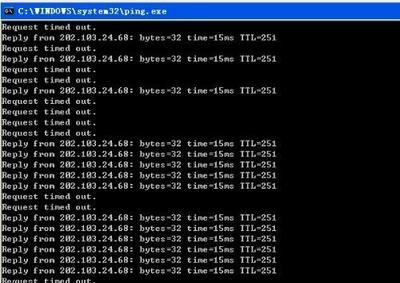
此参数同样是帮助你检查网络运转情况的。
-v TOS Type Of Service.
将“服务类型”字段设置为 tos 指定的值。
-r count Record route for count hops.
在“记录路由”字段中记录传出和返回数据包的路由。
在一般情况下你发送的数据包是通过一个个路由才到达对方的,但到底是经过了哪些路由呢?通过此参数就可以设定你想探测经过的路由的个数,不过限制在了9个,也就是说你只能跟踪到9个路由,如果想探测更多,可以通过其他命令实现,我将在以后的文章中给大家讲解。以下为示例:
C:\>ping -n 1 -r 9 202.96.105.101 (发送一个数据包,最多记录9个路由)
Pinging 202.96.105.101 with 32 bytes of data:
Reply from 202.96.105.101: bytes=32 time=10ms TTL=249
Route: 202.107.208.187 ->
202.107.210.214 ->
61.153.112.70 ->
61.153.112.89 ->
202.96.105.149 ->
202.96.105.97 ->
202.96.105.101 ->
202.96.105.150 ->
61.153.112.90
Ping statistics for 202.96.105.101:
Packets: Sent = 1, Received = 1, Lost = 0 (0% loss),
Approximate round trip times in milli-seconds:
Minimum = 10ms, Maximum = 10ms, Average = 10ms
从上面我就可以知道从我的计算机到202.96.105.101一共通过了202.107.208.187 ,202.107.210.214 , 61.153.112.70 , 61.153.112.89 , 202.96.105.149 , 202.96.105.97这几个路由。
-s count Timestamp for count hops.
指定 count 指定的跃点数的时间戳。
此参数和-r差不多,只是这个参数不记录数据包返回所经过的路由,最多也只记录4个。
-j host-list Loose source route along host-list.
利用 computer-list 指定的计算机列表路由数据包。连续计算机可以被中间网关分隔(路由稀疏源)IP 允许的最大数量为 9。
-k host-list Strict source route along host-list.
利用 computer-list 指定的计算机列表路由数据包。连续计算机不能被中间网关分隔(路由严格源)IP 允许的最大数量为 9。
-w timeout Timeout in milliseconds to wait for each reply.
指定超时间隔,单位为毫秒。
此参数没有什么其他技巧。
ping命令的其他技巧:在一般情况下还可以通过ping对方让对方返回给你的TTL值大小,粗略的判断目标主机的系统类型是Windows系列还是UNIX/Linux系列,一般情况下Windows系列的系统返回的TTL值在100-130之间,而UNIX/Linux系列的系统返回的TTL值在240-255之间,当然TTL的值在对方的主机里是可以修改的,Windows系列的系统可以通过修改注册表以下键值实现:
[HKEY_LOCAL_MACHINE\SYSTEM\CurrentControlSet\Services\Tcpip\Parameters]
"DefaultTTL"=dword:000000ff
255---FF
128---80
64----40
32----20
好了,ping命令也基本上完全讲解完了,其中还有-j,-k参数我还没有详细说明,由于某些原因也包括我自己所收集的资料过少这里也没有向大家详细介绍,请大家见谅,如果在看了这篇文章的朋友当中有知道得比我更多的,以及其他使用技巧的也希望您能告诉我,并在此先谢过!
如何使用ping和tracert命令检测丢包我如何测试丢包?我知道ping一个网站的信息和跟踪路由的信息。但是,我曾经听一些人说他们的宽带网连接上有丢包的问题。我怀疑我也许遇到了丢包的问题,因为当我进行速度测试的时候,速度比以前慢了。我没有改变硬件或者使用任何新的应用软件。
从家里测试宽带网连接的丢包是一项非常困难的工作。丢包可以发生在从你的计算机到你在互联网上正在连接的目的地之间的线路上的任何一个地方。引起丢包的原因包括:网络阻塞、路由器或者交换机超过工作负荷、信号往返时间缓慢以及服务提供商或者托管你访问的网站的公司使用的通信优先等级。
没有主动测量实际重复传输的TCP流量(对于家庭宽带网连接来说,这类产品太昂贵了),很难确定是否真的发生了重复传输。你指出的机制ping和跟踪路由对于帮助家庭用户确定互联网上哪里的速度慢是最有用的工具。Ping测量你的计算机和你要连接的IP地址之间的信号往返时间。跟踪路由是测量路由器在你的计算机和你正在跟踪的路由的IP地址之间的通道的反应时间。
使用Ping
使用Ping测量丢包的最佳方法是向一个IP地址发送大量的Ping命令,然后检查没有应答的那些Ping命令。如果你快速地发出了50次Ping命令,
你可以检查没有没有应答的次数,并把没有应答的次数作为丢包。没有应答的次数超过5%可能就值得担心了。
在一台Windows计算机上,在命令提示符后面输入如下命令就可以完成这个任务:
Ping -n 50(IP地址或者域名,如www.website.com)这个命令中的“-n”开关告诉发送ping命令的次数,“50”是发送的次数。
然后,你将得到一个测试总结。这个总结将包括丢失的数量和百分比:
199.181.132.250地址Ping的统计结果:
包: 发送 = 6, 接收 = 6, 丢失 = 0 (0%)
大约往返时间以毫秒(ms)显示:
最小 = 26ms, 最大 = 29ms, 平均 = 27ms
如果你看到平均往返时间较高(超过100ms),这也会降低你的网络下载速度。
设法消除某些引起丢包的网络某些部分的故障的一种方法是在通道的各个部分进行ping测试。我首先开始进行测试的地方是本地的“缺省网关”。这是你所有的数据传输到网络上经过的第一个路由器。如果在这一部分的丢包率很高,那么问题就在你的服务提供商的网络上。
在Windows命令提示符后面输入“ipconfig”命令你就可以发现你的缺省路由器的IP地址。这个结果显示如下:
以太网接口本地区域连接:
具体连接的DNS后缀:domainname.com
IP地址. . . . . . : 192.168.2.189
子网掩码 . . . . . : 255.255.252.0
缺省网关 . . . : 10.10.0.1
你在这里要查看的是缺省网关的IP地址。在上述例子中就10.10.0.1。
使用跟踪路由
在Windows命令提示符后面使用跟踪路由命令就可以实施跟踪路由。在Windows XPZH中这个命令是:tracert (IP地址或者主机名)
虽然结果不能向你显示丢包,但是,可以向你显示在路径中路由器反应速度减慢的情况。
这个输出结果将显示所有的路由器的反应时间。下面是一个例子:
5 ms 2 ms 3 ms malibu.domain.com [10.10.0.1]
10 ms 6 ms 7 ms 10.60.0.6
9 ms 7 ms 7 ms 10.20.0.1
6 ms 7 ms 7 ms x130.cd9e68.sj.concentric.net [205.158.104.130]
7 ms 7 ms 8 ms ge9-0.dcr2.dc-fremont-ca.us.xo.net [205.158.60.169]
7 ms 7 ms 7 ms ge2-0.dcr1.dc-fremont-ca.us.xo.net [65.106.2.205]
10 ms 7 ms 8 ms p5-1-0-2.rar2.sanjose-ca.us.xo.net [65.106.2.153]
10 ms 9 ms 11 ms p1-0.ir1.paloalto-ca.us.xo.net [65.106.5.178]
9 ms 10 ms 15 ms 206.111.12.114.ptr.us.xo.net [206.111.12.114]
9 ms 10 ms 10 ms svl-core-03.inet.qwest.net [205.171.205.29]
29 ms 28 ms 29 ms stl-core-02.inet.qwest.net [205.171.5.85]
30 ms 29 ms 29 ms sea-edge-03.inet.qwest.net [205.171.26.42]
* * * Request timed out.
* * * Request timed out.
28 ms 28 ms 29 ms sam.abcnews.go.com [199.181.132.250]
如果你看到在路径中跟踪路由往返时间有超过100ms(十分之一秒)的,这就可能引起网络上传输的时间减慢。
从上述例子中,你可以看到数据在很多不同的网络(XO, Qwest, ABC)上传输。这是互联网美妙的一部分。不利的方面是一个用户无法解决反应时间减慢的问题。最佳的出发点就是确认你和你的服务提供商之间没有出现丢包。
网络正常下是PING不出来的·除非··!按键盘WIN+R(开始-运行)输入cmd回车(确定)输入ping空格 域名 -t例如:ping www.qq.com -tPinging www.qq.com [119.147.15.17] with 32 bytes of data:Reply from 119.147.15.17: bytes=32 time=28ms TTL=56(良好)Reply from 119.147.15.17: bytes=32 time=53ms TTL=56(正常)Reply from 119.147.15.17: bytes=32 time=146ms TTL=56(延迟)Reply from 119.147.15.17: bytes=32 time=530ms TTL=56(严重延迟)Reply from 119.147.15.17: bytes=32 time=1160ms TTL=56(。。。。)Request timed out.(丢包)或者是在下面这个网址可以测试!http://benchmark.avl.com.cn/根据当地DNS而定 在这里查查就知道具体PING什么了 参考资料:http://zhidao.baidu.com/question/52388511.html?fr=ala0
开始 运行 输入 ping www.baidu.com -t回车 如果显示 reply from 220.181.37.4 :bytes=32 time=64 ttl=54这样的格式 那么就是正常的如果显示request time out那么就是丢包
 爱华网
爱华网